Pagesin käyttöopas iPadille
- Tervetuloa
-
- Pagesin johdanto
- Tekstinkäsittely vai sivunasettelu?
- Kuvien, kaavioiden ja muiden objektien johdanto
- Dokumentin etsiminen
- Dokumentin avaaminen
- Dokumentin tallentaminen ja nimeäminen
- Dokumentin tai kirjekuoren tulostaminen
- Tekstin ja objektien kopioiminen appien välillä
- Kosketusnäytön peruseleet
- Apple Pencilin käyttäminen Pagesissa
- Dokumentin luominen VoiceOverilla
-
- Paperin koon ja suunnan asettaminen
- Dokumentin marginaalien asettaminen
- Aukeamien asettaminen
- Sivujen lisääminen, uudelleen järjestäminen ja poistaminen
- Sivun työpohjat
- Sivunumeroiden lisääminen
- Sivun taustan muuttaminen
- Reunuksen lisääminen sivun ympärille
- Vesileimojen ja taustaobjektien lisääminen
-
- Tarkista oikeinkirjoitus
- Sanojen etsiminen
- Tekstin etsiminen ja korvaaminen
- Tekstin korvaaminen automaattisesti
- Sanamäärän ja muiden tilastotietojen näyttäminen
- Merkintöjen tekeminen dokumenttiin
- Kommenttien tekijän nimen asettaminen
- Korosta tekstiä
- Kommenttien lisääminen ja tulostaminen
- Muutosten seuranta
- Tekijänoikeudet

Johdanto muotoilusymboleihin iPadin Pagesissa
Alla olevia muotoilusymboleita (eli näkymättömiä merkkejä) lisätään, kun painat välilyöntiä, sarkainta tai rivinvaihtoa ja kun lisäät sarakkeen-, sivun- tai osionvaihdon. iPhonessa tai iPadissa näet useimmat näkymättömät merkit, kun valitset niitä sisältävää tekstiä. Voit väliaikaisesti näyttää kaikki dokumenttisi symbolit napauttamalla sivun tyhjää kulmaa ja napauttamalla sitten Valitse kaikki.
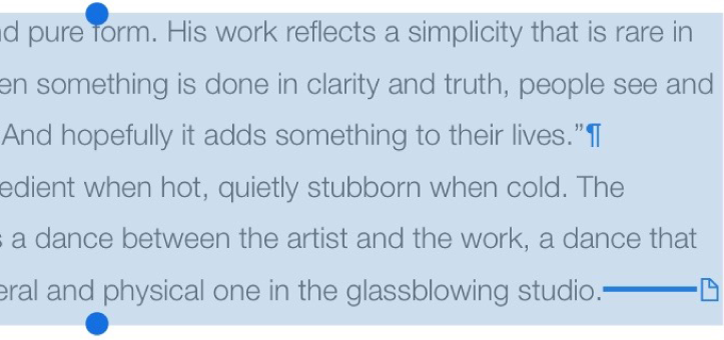
Näkymätön merkki | Vastaa |
|---|---|
| Välilyönti |
| Sitova välilyönti (optio-välilyönti) |
| Sarkain |
| Rivinvaihto (vaihto-rivinvaihto) |
| Kappaleenvaihto (rivinvaihto) |
| Sivunvaihto |
| Sarakkeenvaihto |
| Asettelun vaihto |
| Osion vaihto |
| Ankkuripiste objekteille, jotka on asetettu liikkumaan tekstin mukana, ja kaikki tekstin rivitysvaihtoehdot paitsi ”Tekstin mukana liikkuva”. |
Sininen laatikko tekstin ympärillä | Teksti on kirjanmerkitty |
Jos teksilaatikon teksti ulottuu laatikon reunojen yli, sen alareunaan tulee näkyviin leikkaantumisen ilmaisin ![]() . Tämä symboli on näkyvissä, kunnes muutat tekstilaatikon kokoa näyttämään kaiken tekstin.
. Tämä symboli on näkyvissä, kunnes muutat tekstilaatikon kokoa näyttämään kaiken tekstin.